Desenvolvimento - ASP. NET
Visual Studio 2005 - Muito mais do que uma ferramenta para desenvolvedores - parte 1
A parte 1 deste artigo mostrará um novo conceito de criação de projetos, modelando toda a arquitetura do sistema, com todos os tipos de aplicação, mostrando a conectividade do cenário.
por Alexandre TarifaO Visual Studio 2005 oferece recursos incríveis como: ferramenta para arquitetos, ferramenta para testers e também ferramenta para desenvolvimento. Uma integração total em apenas uma ferramenta, ou seja, em uma única ferramenta todos os recursos necessários para uma empresa gerenciar, modelar, desenvolver e testar a aplicação.
A parte 1 deste artigo mostrará um novo conceito de criação de projetos, modelando toda a arquitetura do sistema, com todos os tipos de aplicação, mostrando a conectividade do cenário.
Criando um projeto no Visual Studio 2005
Iniciar um projeto não é simplesmente ir ao Visual Studio e criar a solução com todos os projetos e tipos de projetos existentes. Criar um projeto está além, antes de iniciar qualquer projeto um cenário deve ser montado e desenhado o escopo total do projeto. Hoje existem diversas outras ferramentas onde é possível fazer esta modelagem ou até mesmo o velho "papel de pão".
Não importa o tamanho da empresa, a quantidade de desenvolvedores, o tamanho do projeto, fazer uma modelagem do sistema como um todo é o mínimo que deve ser feito.
Cenário da Solução
A empresa DotNetSistemas possui uma solução de controle de estoque, a solução envolve os seguintes atores:
Administradores - responsável pelo gerenciamento dos dados, onde os operadores do sistema gerenciam toda a estrutura de cadastro dos produtos. Os administradores ficam centralizados em São Paulo.
Administradores Depósito - responsável pela entrada e saída dos produtos. Em diversos locais do país os administradores de cada depósito fazem essa tarefa.
Solução
A solução para este cenário:
Windows Application - Gerenciamento de cadastros
Asp.Net Apllication - Entrada e saída de produtos
Web Service - Faz a integração dos dados entre as aplicações (regra de negócio).
Na prática
Colocar esse cenário na prática é uma tarefa muito simples, abra o Visual Studio 2005 Beta 2, clique em File > New > Project. Selecione o Project Type para Distributed System Solution, Templates para Distributed System e name para DotNetSistemas (imagem 1) e clique em OK.

Imagem 1 - Criação do projeto.
O Visual Studio gera um formulário em branco onde será desenhado todo o cenário apresentado. Na janela de ferramentas encontramos alguns controles, entre eles os controles para cada tipo de aplicação.
O primeiro tipo de aplicação que iremos representar será o de Windows Application, na ToolBox dê um duplo clique no controle WindowsApplication (Imagem 2).
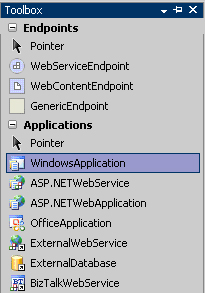
Imagem 2 - Seleção do primeiro controle.
Um projeto do tipo Windows Application é adicionado no desenho (Imagem 3), esse projeto pode ser totalmente configurado, selecione o controle e pressione F4 para acessar todas as propriedades.
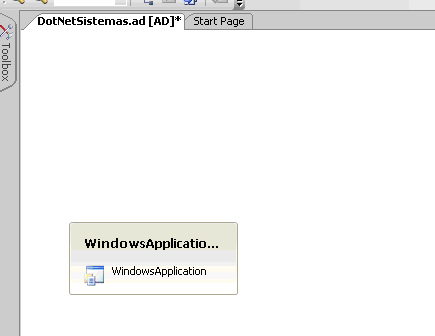
Imagem 3 - Primeiro projeto no diagrama.
Neste caso altere as propriedades conforme tabela abaixo (Imagem 4):
| Name | Administrativo |
| Descrição | Módulo gerenciador dos cadastros do sistema |
| Language | Visual Basic |
| Project | Administrativo |
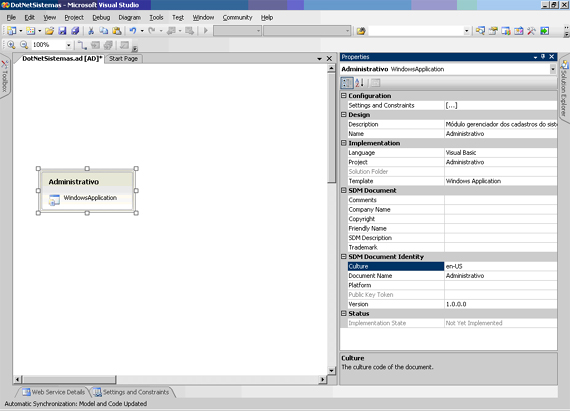
Imagem 4 - Módulo Windows Forms modelado.
Após a criação do projeto Windows Forms, vamos criar os projetos Asp.Net e o Web Service. Adicione os dois controles clicando duas vezes sobre o objeto (Asp.Net Web Service e Asp.Net Web Application) (imagem 5) na Toolbox. Configura cada módulo conforma abaixo:
Web Service
| Name | WSIntegracao |
| Descrição | Módulo de negócio. |
| Language | C# |
| Project | WSIntegracao |
Asp.Net
| Name | Distribuidora |
| Descrição | Módulo Web para distribuidoras. |
| Language | Visual Basic |
| Project | Distribuidora |
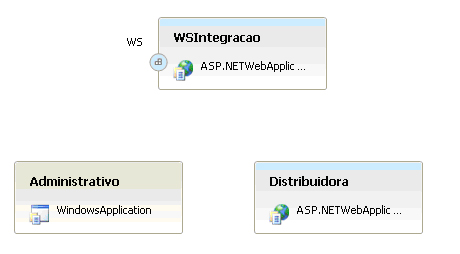
Imagem 5 - Todas as aplicações
Ao WebService já é possível uma configuração mais profunda com a criação dos métodos disponíveis. No cenário teremos um método chamado RetornaDescricaoProduto onde uma String com a descrição do produto é retornada. Selecione o objeto do Web Service - WSIntegracao e clique sobre o serviço conforme imagem abaixo:
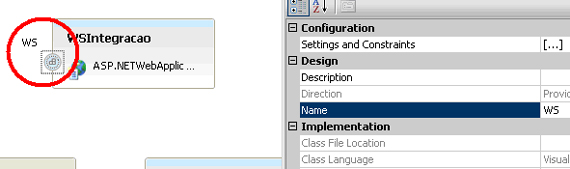
Altere a propriedade name para WS. O serviço WS será adicionado o método: RetornaDescricaoProduto.
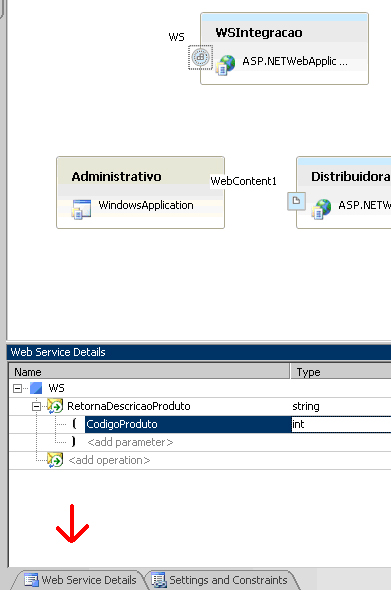
Adicione todas as propriedades do serviço conforme as imagens apresentadas.
Após todas as configurações o próximo passo é conectar as aplicações com o Web Service. Selecione no ToolBox o controle Connection, selecione como ponto inicial o Serviço WS e arraste sobre a aplicação Windows:
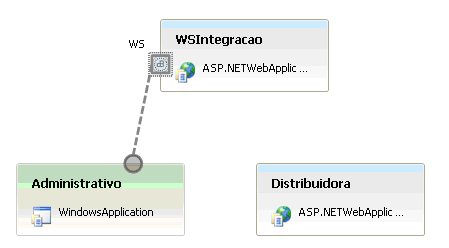
Faça o mesmo para a aplicação Web:

Pronto, o desenho da aplicação foi criado, agora vem a criação de cada projeto. Esta tarefa é sensacional, clique com o botão direito do mouse sobre o diagrama e clique em Implement All Applications. Uma nova janela é aberta com o resumo de todas as aplicações que serão criadas e clique em OK:
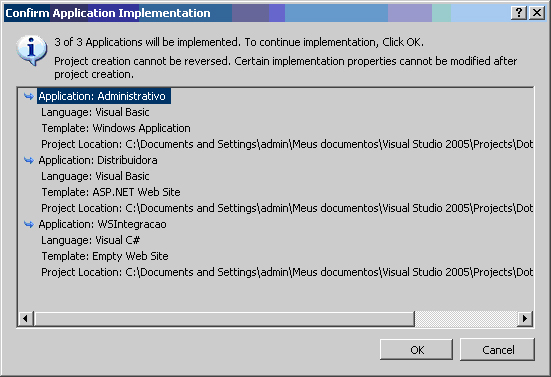
Após a criação de toda a solução verifique no Solution Explerer todas as aplicações já com o Web Service adicionado em cada aplicação:

Conclusão: O Visual Studio vem para unir todas as tarefas de desenvolvimento de uma forma integrada onde em um único ambiente de desenvolvimento você consegue passar por todas as etapas para desenvolvimento de software.
Se você tem interesse em aprender .net ou discutir .net entre no grupo de usuários Codificando.net - São Paulo.
Se tiver alguma dúvida, crítica, sugestão de artigo, fale comigo: alexandretarifa@gmail.com.
Abraços.
Alexandre Tarifa
Líder Codificando.net SP (www.codificando.net)


